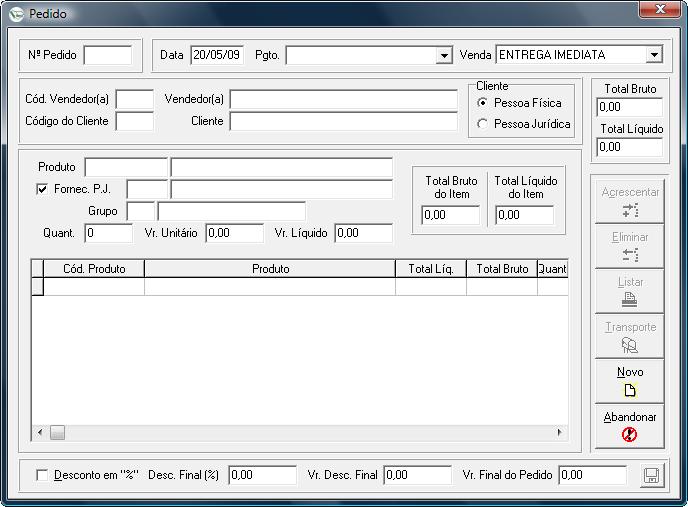Incluindo/Alterando um Pedido
Essa janela é utilizada para incluir ou alterar um pedido.
Funcionalidades dos campos da janela
Nº Pedido:
Tipo: Número Inteiro
Descrição: O número do pedido deve ser informado nesse campo.
Nota: Caso queira incluir um novo pedido, informe um número que ainda não foi utilizado.
Nota: Caso queira alterar um pedido, informe o número do pedido a ser utilizado.
Data:
Tipo: Data
Descrição: A data do pedido é informada nesse campo.
Pgto.:
Tipo: Caixa de combinação
Descrição: Neste campo é informada a forma de pagamento relacionada ao pedido.
Nota: As formas de pagamento devem estar previamente cadastradas.
Venda:
Tipo: Caixa de combinação
Descrição: Neste campo é informado o tipo de venda o relacionada ao pedido.
Nota: Os tipos de venda devem estar previamente cadastradas.
Cód. Vendedor(a):
Tipo: Número Inteiro
Descrição: Neste campo é informado o código do(a) vendedor(a) que é gerado automaticamente, no cadastro.
Nota: Caso não conheça o código do(a) vendedor(a) bastar pressionar a tecla “ENTER” para abrir a janela de busca.
Cliente:
Tipo: Botão de Escolha
Descrição: Neste campo é informado o tipo de cliente, podendo ser pessoa física ou jurídica.
Nota: Existem dois grupos distintos de clientes, pessoa física e jurídica, caso cadastre um cliente como pessoa física, ele constara somente no seu grupo, o mesmo acontece para pessoa jurídica.
Cód. Cliente:
Tipo: Número Inteiro
Descrição: Neste campo é informado o código do cliente que é gerado automaticamente no cadastro.
Nota: Caso não conheça o código do cliente, bastar pressionar a tecla “ENTER” para abrir a janela de busca.
Produto:
Tipo: Alfanumérico
Descrição: Neste campo é informado o código do produto que foi informado no cadastro.
Nota: Caso não conheça o código, bastar pressionar a tecla “ENTER”, para abrir a janela de busca.
Fornec. P.J.:
Tipo: Número Inteiro
Descrição: Neste campo é informado o código do fornecedor que foi informado no cadastro.
Nota: Caso não conheça o código, bastar pressionar a tecla “ENTER”, para abrir a janela de busca.
Grupo:
Tipo: Número Inteiro
Descrição: Neste campo é informado o código do grupo que foi informado no cadastro.
Nota: Caso não conheça o código, bastar pressionar a tecla “ENTER”, para abrir a janela de busca.
Quant.:
Tipo: Número Real
Descrição: Neste campo é informado a quantidade pedida para o produto.
Nota: Só será aceito quantidade inferior ou igual ao estoque atual.
Vr. Unitário:
Tipo: Número Real
Descrição: Neste campo é informado o valor unitário de produto.
Vr. Líquido:
Tipo: Número Real
Descrição: Neste campo é gerado o valor líquido do produto.
Nota: Este valor varia de acordo com a forma de pagamento.
Total Bruto do Item:
Tipo: Número Real
Descrição: Neste campo é gerado o total bruto do item.
Total Líquido do Item:
Tipo: Número Real
Descrição: Neste campo é gerado o total líquido do item.
Nota: Este valor varia de acordo com a forma de pagamento.
Total Bruto:
Tipo: Número Real
Descrição: Neste campo é gerado o total bruto do pedido.
Total Líquido:
Tipo: Número Real
Descrição: Neste campo é gerado o total líquido do pedido.
Nota: Este valor varia de acordo com a forma de pagamento.
Funcionalidades dos botões da janela
Acrecentar:
Descrição: Acrecenta o produto escolhido no pedido.
Eliminar:
Descrição: Elimina o produto escolhido no pedido.
Listar:
Descrição: Lista o pedido.
Transporte:
Descrição: Dados do responsável por transportar a mercadoria.
Novo:
Descrição: Inclui um novo pedido.
Abandonar:
Descrição: Abandona a Janela.